Nascondi Windows / App aperte su altri desktop virtuali dalla barra delle applicazioni [Windows 10]
Meglio tardi che mai, Windows sta finalmente ottenendo desktop virtuali. È una caratteristica che Linux e OS X hanno avuto da parecchi anni ormai. Con Windows 8 / 8.1, Microsoft era troppo impegnata a distruggere, è molto apprezzato il menu Start per prestare attenzione a funzionalità ma con Windows 10 avrai desktop virtuali che puoi usare per organizzare le tue finestre e flusso di lavoro. Detto questo, per impostazione predefinita, la barra delle applicazioni mostrerà gli indicatori per tutte le finestre aperte su tutti i desktop. Se hai Chrome aperto su Desktop 1 e stai attualmente lavorando su Desktop 2, l'icona di Chrome apparirà sulla barra delle applicazioni. Ecco come puoi limitarlo a mostrare solo quelli attivi sul desktop corrente.
Apri l'app Impostazioni e vai su Impostazioni di sistema. Vai alla scheda Multitasking e sotto Desktop virtuali, vedrai due menu a discesa. Dai due menu a discesa che vedi qui, puoi limitare la barra delle applicazioni a mostrare solo le finestre e le app aperte su desktop virtuale corrente e limitazione del collegamento Alt + Tab al ciclo attraverso le finestre aperte sulla corrente uno.
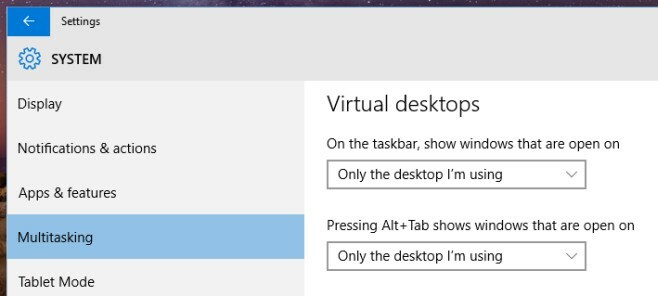
Microsoft potrebbe essere in ritardo nell'introdurre desktop virtuali ma sembra avere una buona padronanza delle cose. Quello che muoio dalla voglia di vedere è una funzione per nominare i desktop. Non mi piace strizzare gli occhi alle piccole finestre nella vista multitasking per capire quali finestre ho aprire in un desktop virtuale e ricordare il numero del desktop quando sto lavorando non è così facile suoni.
Ricerca
Messaggi Recenti
Analizzatore HD TweakNow: scansione unità / cartelle per trovare spazio riservato
Le unità disco fisso stanno diventando più grandi e migliori con il...
Vetrina: visualizza e condividi presentazioni fotografiche 3D con i tuoi amici
Annoiato di vedere le tue foto preferite come presentazioni tradizi...
Utilizzare i comandi vocali per avviare app ed eseguire script [Windows]
Gli assistenti personali stanno rapidamente diventando parte dei si...



![Utilizzare i comandi vocali per avviare app ed eseguire script [Windows]](/f/78931fe312532f4259c2dec8672193bb.jpg?width=680&height=100)